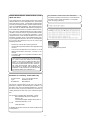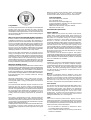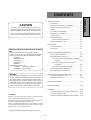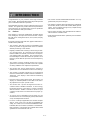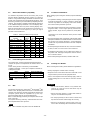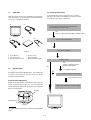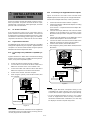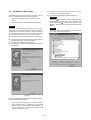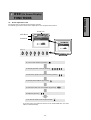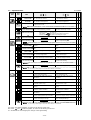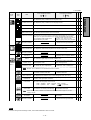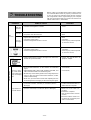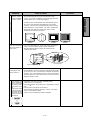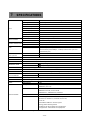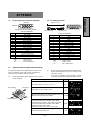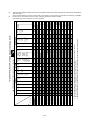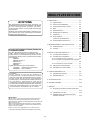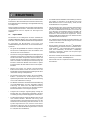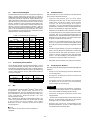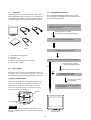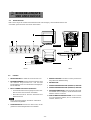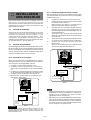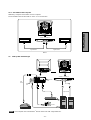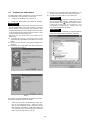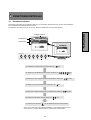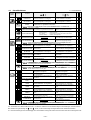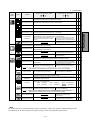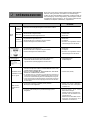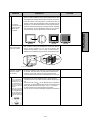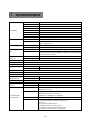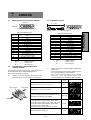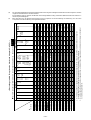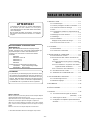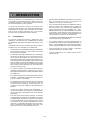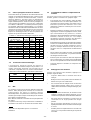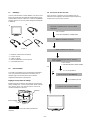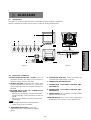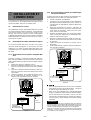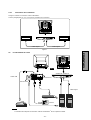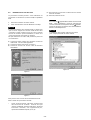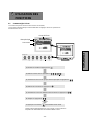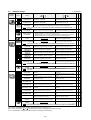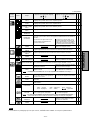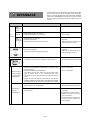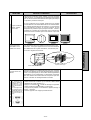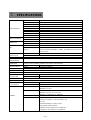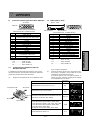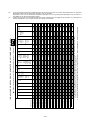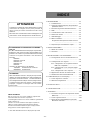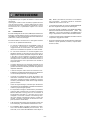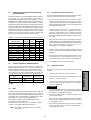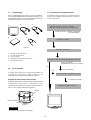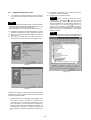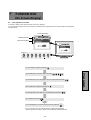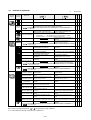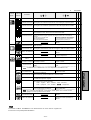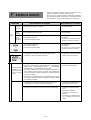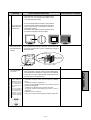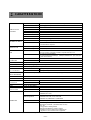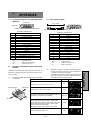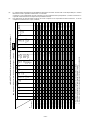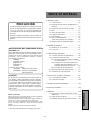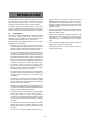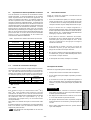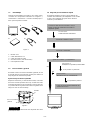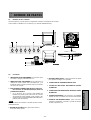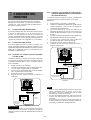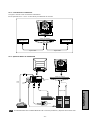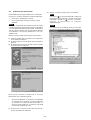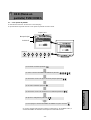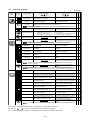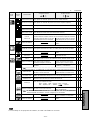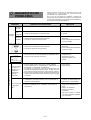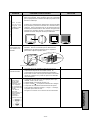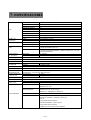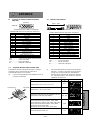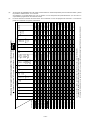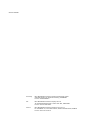NEC 2060u Benutzerhandbuch
- Kategorie
- Fernseher
- Typ
- Benutzerhandbuch
Dieses Handbuch eignet sich auch für
Seite wird geladen ...
Seite wird geladen ...
Seite wird geladen ...
Seite wird geladen ...
Seite wird geladen ...
Seite wird geladen ...
Seite wird geladen ...
Seite wird geladen ...
Seite wird geladen ...
Seite wird geladen ...
Seite wird geladen ...
Seite wird geladen ...
Seite wird geladen ...
Seite wird geladen ...
Seite wird geladen ...
Seite wird geladen ...
Seite wird geladen ...
Seite wird geladen ...
Seite wird geladen ...

- 2-1 -
DEUTSCH
ACHTUNG
Das mitgelieferte Netzkabel wurde konzipiert, um
größtmögliche Sicherheit zu gewährleisten. Es darf nur
an eine ordnungsgemäß geerdete Steckdose
angeschlossen werden, um eventuelle Stromschläge
zu vermeiden.
Entfernen Sie nie die Rückwand dieses Gerätes, da Sie
sich dadurch sehr hohen Spannungen und anderen
Gefahren aussetzen können.
1. EINLEITUNG ....................................................... 2-2
1.1 Eigenschaften .......................................... 2-2
1.2 Interne Speicherfähigkeit ......................... 2-3
1.3 Power Management Funktion .................. 2-3
1.4 DDC ......................................................... 2-3
1.5 Betriebshinweise ...................................... 2-3
1.6 Reinigung Ihres Monitors ......................... 2-3
1.7 Auspacken ............................................... 2-4
1.8 Dreh-/ Kippfuß .......................................... 2-4
Justierung des Bildschirms ...................... 2-4
1.9 Kurzinstallationsanweisung ...................... 2-4
2. BEDIENELEMENTE UND ANSCHLÜSSE.......... 2-5
2.1 Bedienelemente ....................................... 2-5
2.2 Funktion ................................................... 2-5
3. INSTALLATION UND ANSCHLUß...................... 2-6
3.1 Anschluß des Netzkabels......................... 2-6
3.2 Anschluß des Signalkabels ...................... 2-6
3.2.1 Anschluß an ein PC-System ............. 2-6
3.2.2
Anschluß an Apple Macintosh Computer
.......................................................... 2-6
3.2.3 Anschluß an zwei Computer ............. 2-7
3.3 USB System Anwendungen ..................... 2-7
3.4 Installation der USB Funktion................... 2-8
4. FUNKTIONSKONTROLLE .................................. 2-9
4.1 Einstellen des Monitors ............................ 2-9
4.2 Einstellfunktionen ..................................... 2-10
5. STÖRUNGSSUCHE............................................ 2-12
6. SPEZIFIKATIONEN............................................. 2-14
7. ANHANG .......................................................... 2-15
7.1
Eingangsanschluß des Monitors (DB9-15P)
.......................................................... 2-15
7.2 Signalkabel SC-B110 ............................... 2-15
7.3 Einstellung des optionalen Macintosh
Adapters AD-A205 ................................... 2-15
HERSTELLER-KONFORMITÄTSERKLÄRUNG ZUR
CE-KENNZEICHUNUNG:
Wir, NEC-Mitsubishi Electronics Display-Europe
GmbH., erklären in alleiniger Verantworlung, daß das
Produkt auf das sich diese Erklärung bezieht, mit der/
den folgenden Normen oder normativen Dokumenten
übereinstimmt:
EN60950
EN55022 Klasse B
EN61000-3-2
EN61000-3-3
EN55024
Gemäß den Bestimmungen der Richtlinien:
73/23/EEC Niederspannungsrichtlinie
89/336/EEC EMV Richtlinie
ACHTUNG!
Dieses Produkt ist nicht für den Gebrauch in
Zusammenhang mit lebenserhaltenden Geräten
geeignet und die NEC-Mitsubishi Electronics Display-
Europe GmbH macht keinerlei gegensätzliche
Darstellungen. Lebenserhaltende Geräte sind solche,
die zum Messen, Diagnostizieren oder für die
Auswertung von Gewebe, Systemen oder Funktionen
des menschlichen Körpers benutzt werden; oder andere
Geräte die angewendet werden, um das Leben oder
die Gesundheit zu unterstützen oder zu erhalten.
INHALTSVERZEICHNIS
Warenzeichen
IBM, PC, PS/2, PS/V, Personal System/2 sind eingetragene
Warenzeichen der International Business Machines Corp.
Apple Macintosh, Quadra sind eingetragene Warenzeichen der
Apple Computer, Inc.
UNIX ist ein eingetragenes Warenzeichen in den Vereinigten
Staaten und anderen Ländern, lizensiert ausschließlich durch
X/Open Company Limited.
E
NERGY
S
TAR
ist eine eingetragenes U.S. Warenzeichen.
© 2000 NEC-Mitsubishi Electronics Display-Europe GmbH

- 2-2 -
1
1
EINLEITUNG
Wir gratulieren Ihnen zu dem Kauf des hochauflösenden
Farbmonitors. Wir entwickelte diesen Monitor mit dem Ziel,
Ihnen jahrelang eine zuverlässige, störungsfreie Benutzung
zu ermöglichen.
Dieses Handbuch zeigt lhnen den Anschluß, die Einstellung
und die Pflege lhres Monitors. Außerdem sind technische
Spezifikationen und ein Kapitel zur Störungssuche
enthalten.
1.1 Eigenschaften
Der Monitor ist ein intelligenter 55cm/22" (508mm/20"
Sichtbarer Bildgröße) Monitor, der zu den meisten analogen
RGB (Rot, Grün, Blau) Bildschirmstandards kompatibel ist.
Er ermöglicht die Wiedergabe von Texten und
Grafikdarstellungen sowohl auf PC-als auch auf Macintosh-
Systemen.
• Die große Kompatibilität des Monitors ermöglicht den
Wechsel des Grafikadapters oder der Software ohne
den Kauf eines neuen Monitors.
• Das Auto-Scanning wird digital über den Mikroprozessor
gesteuert. Der Monitor synchronisiert sich automatisch
auf alle horizontalen Frequenzen zwischen 30kHz und
121kHz und auf alle vertikalen Frequenzen zwischen
50Hz und 160Hz. Die Mikroprozessorsteuerung des
Monitors erlaubt den Betrieb des Monitors in jedem
Frequenzmodus mit der Präzision eines Fest-Frequenz-
Monitors.
• Neben einer Reihe von bereits voreingestellten
Bildschirmstandards bietet der Monitor auch die
Möglichkeit, benutzerabhängige Einstellungen für diese
und weitere Timings abzuspeichern.
• Der Monitor besitzt die Funktion "AUTO-GRÖßEN-
EINST." (Automatische Größenanpassung) zur
Optimierung der Größe und Entzerrung bei Verwendung
eines nicht vordefinierten Timings.
• Der Monitor erlaubt eine maximale horizontale Auflösung
von 2048 Bildpunkten und eine maximale vertikale
Auflösung von 1536 Linien bei IBM-basierenden
Systemen und ist somit auch für fensterorientierte
Benutzeroberflächen hervorragend geeignet.
• Aufgrund der analogen Signaleingänge verfügt der
Monitor über eine unbegrenzte Farbpalette, die Ihren
Vorstellungen entsprechend abgeglichen werden kann.
• Zur Energieeinsparung verfügt der Monitor über ein voll
dem VESA
TM
-DPMS
TM
, NUTEK und Energy Star
entsprechendes Power Management-System. Für die
automatische Abschaltung muß der Monitor an ein
System angeschlossen sein, weches einem dieser
Standards entspricht (Für die korrekte Einstellung
beachten Sie bitte die Bedienungshinweise zu Ihrem
PC und/oder Ihrer Grafikkarte).
• Um dem Benutzer Installation und Einstellung so einfach
wie möglich zu gestalten, ist der Monitor mit einem
Bildschirmmenu (On Screen Display, OSD) für alle
Einstellfunktionen ausgestattet.
• Für den Einsatz in den verschiedensten Anwendungen
erfüllt der Monitor die Standards UL 1950, CSA C22.2
Nr. 950 und EN60950 für Sicherheit, FCC Klasse B,
VCCI Klasse B und EN55022 Klasse B für EMI, die
MPR-II Richtlinien sowie die Standards ISO9241-3,
ISO9241-7 und ISO9241-8 für Ergonomie. Dieser
Monitor erfüllt die Richtlinien der TCO '99-Norm für den
umweltfreundlichen Gebrauch.
• Die weltbekannte DIAMONDTRON NF Bildröhre mit
verbessertem Fokus und Konvergenz für ein extrem
scharfes und reines Bild.
• Dieser Monitor entspricht den DDC
TM
2B/2Bi(EDID)
Spezifikationen der Video Electronics Standards Asso-
ciation (VESA
TM
). Bei Verwendung eines Computers
(bzw, einer Grafikkarte), der die DDC
TM
1/2B(EDID)
Funktion unterstützt, werden alle Anpassungen
automatisch durchgeführt.
• Eine feine 0.24mm Streifenmaske mit einer maximalen
Auflösung von 2048 x 1536 Bildpunkten.
• Akiver USB-Hub mit 1 Upstream-und 3 Downstream-
Anschlüssen.
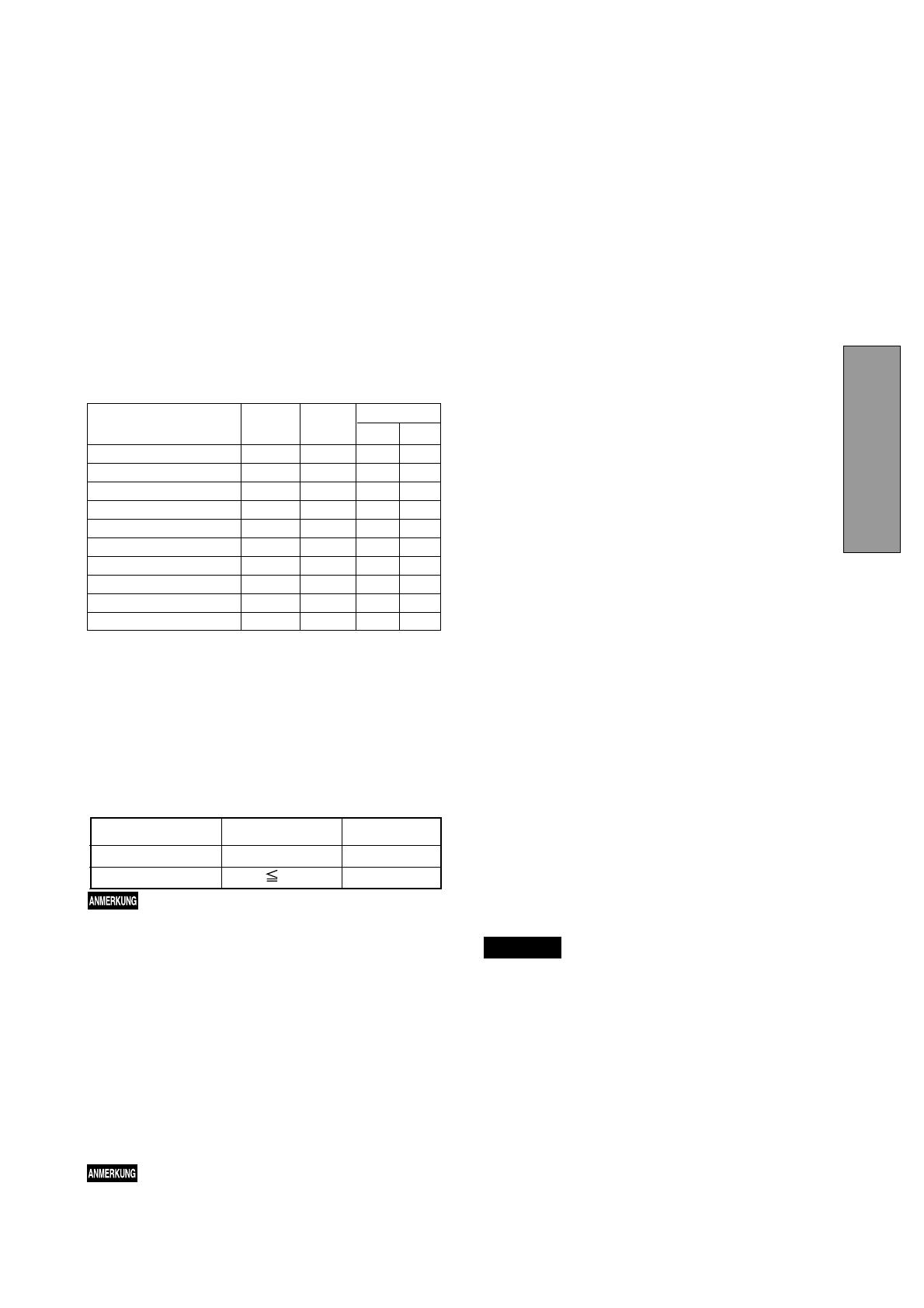
- 2-3 -
DEUTSCH
VOREINGESTELLTES Polarität
TIMING Fh(kHz) Fv (Hz) H V
640 x 480 N.I. 31.5 60.0 – –
800 x 600 N.I. 46.8 75.0 + +
1024 x 768 N.I. 60.0 75.0 + +
1024 x 768 N.I. 68.7 85.0 + +
1280 x 1024 N.I. 80.0 75.0 + +
1280 x 1024 N.I. 91.1 85.0 + +
1600 x 1200 N.I. 93.8 75.0 + +
1600 x 1200 N.I. 106.3 85.0 + +
1920 x 1440 N.I. 112.5 75.0 – +
1800 x 1350 N.I. 120.4 85.0 – –
1.3 Power Management Funktion
Dieser Monitor besitzt eine Energiesparfunktion, welche
die Leistungsaufnahme reduziert, wenn der Monitor nicht
benutzt wird. Diese werden durch einen Computer aktiviert,
der den VESA-DPMS Richtlinien entspricht. Zur Aktivierung
dieser Funktion beziehen Sie sich bitte auf das Handbuch
zu Ihrem Computer.
1.4 DDC
Dieser Bildschirm ist mit der DDC
TM
2B/ DDC
TM
2Bi Funktion
ausgestattet. DDC (Display Data Channel) ist ein
Übertragungskanal, über den der Bildschirm dem Com-
puter automatisch seine Leistungsmerkmale mitteilt (z.B.
jeder unterstützte Bildschirmmodus mit dem
entsprechenden Timing).
DDC benutzt einen Stift des 15-Stift-VGA-Steckers, der
vorher nicht verwendet wurde. Das System wird die “Plug
& Play”-Funktion nur dann ausführen, wenn sowohl
Bildschirm als auch Computer mit der DDC Funktion
ausgerüstet sind.
1.2 Interne Speicherfähigkeit
Einstellaufwand für den Benutzer so gering wie möglich zu
halten, wurden werksseitig bereits die in Tabelle 1
aufgelisteten Bildschirmstandards abgespeichert. Erkennt
der Monitor einen dieser Standards, werden Bildlage und -
größe automatisch justiert. Diese Voreinstellungen können
unter Benutzung der Bedienelemente überschrieben
werden. Zusätzlich zu den werksseitig eingestellten Tim-
ings können bis zu zwölf weitere Timings abgespeichert
werden. Um als 15 Timing erkannt zu werden, muß das
neue Videosignal in der Horizontalfrequenz um mindestens
1KHz, in der Vertikalfrequenz um mindestens 1Hz oder in
der Polarität der Synchronsignale von sämtlichen bereits
abgespeicherten Timings abweichen.
Tablle 1. Werksseitig Voreinstellungen
1.5 Betriebshinweise
Bitte beachten Sie bei der Aufstellung und dem Betrieb
Ihres Monitors folgende Hinweise:
• Stellen Sie den Monitor nicht vor einem hellen
Hintergrund oder dort auf, wo das Sonnenlicht oder
andere helle Lichtquellen direkt auf den Monitor
scheinen, um eine Anstrengung der Augen zu
vermeiden. Um eine höchstmögliche Ergonomie zu
gewährleisten, sollte der Monitor so aufgestellt werden,
daß er sich unterhalb der Augenhöhe befindet.
•
Installieren Sie den Monitor nicht in der Nähe von Geräten,
die starke magnetische oder elektromagnetische
Felder
erzeugen, wie z.B. Hochleistungstransformatoren,
Elektromotoren, Starkstromleitungen, Stahlsäulen usw.
Magnetische Felder können zu Farbveränderungen
und/oder zu Bildverzerrungen führen.
• Decken Sie die Entlüftungsöffnungen des Monitors
nicht zu. Sorgen Sie für ausreichende Belüftung, damit
die im Monitor entstehende Wärme abgeführt werden
kann.
• Schützen Sie den Monitor vor Regen, Feuchtigkeit und
Staub, um einen Brand oder Stromstöße zu vermeiden.
• Achten Sie darauf, daß weder der Monitor, noch ein
anderer schwerer Gegenstand auf dem Netzkabel
stehen. Eine Beschädigung des Netzkabels kann
einen Brand oder Stromstöße verursachen.
• Behandeln Sie den Monitor vorsichtig beim Transport.
1.6 Reinigung Ihres Monitors
Beachten Sie bei der Reinigung Ihres Monitors bitte folgende
Hinweise:
• Ziehen Sie vor der Reinigung immer den Netzstecker
aus der Steckdose.
• Reinigen Sie den Bildschirm und das Gehäuse mit
einem weichen Tuch.
• Verwenden Sie bei einer stärkeren Verschmutzung
des Bildschirms ein weiches Tuch mit Haushalts-
Fensterreiniger für die Reinigung.
• Reinigen Sie das Gerät nicht mit Benzol, Verdünnern
oder anderen flüchtigen Stoffen, da die Oberfläche
durch diese Stoffe beschädigt werden könnte.
• Vermeiden Sie längeren Kontakt mit Gummi- oder
Vinylprodukten.
• Sprühen Sie Reinigungsmittel niemals direkt auf den
Monitor, da übermäßige Flüssigkeit in den Monitor
eindringen und zu Schäden führen könnte.
• Benutzen Sie niemals ein Scheuermittel auf der
Bildröhrenoberfläche, da dies zur Beschädigung der
Anti-Reflexionsbeschichtung führt.
ACHTUNG
Modus
Leistungsaufnahme Betriebsanzeige
Normal 140 W Grün
Energiesparmodi 3W
Bernsteinfarben
Ohne USB-Betrieb
DDC
TM
2Bi ist nur über den Anschluss SIGNAL-B
verfügbar.

- 2-4 -
OK
OK
1.7 Auspacken
Nach dem Auspacken lhres Farbmonitors sollten alle in
Bild 1 aufgeführten Teile vorhanden sein. Verwahren Sie
den Originalkarton und das Verpackungsmaterial, falls Sie
den Monitor später versenden oder transportieren müssen.
Bild 1
1. Hochauflösende Farbmonitor
2. Netzkabel
3. Kabel: SC-B110
4. Bedienungsanleitung (Dieses Dokument)
5. USB Upstream Kabel
1.8 Dreh-/Kippfuß
Der Monitor wird mit einem Dreh-/Kippfuß geliefert. Er
ermöglicht die Ausrichtung des Monitors nach den
Anforderungen des Benutzers für größtmögliche Ergonomie.
Justierung des Bildschirms
Fassen Sie den Bildschirm an den gegenüberliegenden
Seiten, an und stellen Sie den gewünschten Dreh- und
Kippwinkel ein. Sie können den Monitor um 90 Grad
nach rechts oder links drehen, um 10 Grad nach oben
und um 5 Grad nach unten kippen.
1
23
4
Bitte die Finger nicht in die Nähe der beweglichen Teile
des Dreh-/Kippfusses bringen, da sonst Einklemmgefahr
besteht.
ACHTUNG
Schließen Sie den Monitor mit den entsprechenden
Kabeln an den PC an.
1.9 Kurzinstallationsanweisung
Die nachfolgende Abbildung erläutert den Anschluß
lhres Computers und Adapters an den Farbmonitor und
die Einstellung des Monitors.
Bitte beachten Sie sektion
3. INSTALLATION UND ANSCHLUß
Stellen Sie den Farbmonitor ein.
Schalten Sie den Computer ein.
ACHTUNG
Stellen Sie den Monitor nach lhren Bedürfnissen ein.
Bitte beachten Sie sektion
5. STÖRUNGSSUCHE
Wenden Sie sich an den autorisierten
Product Support.
Läßt sich das Problem
nicht beheben
Bitte beachten Sie sektion
4. FUNKTIONSKONTROLLE
Bei Auftreten eines Problems
5
Monitor
Dreh-/Kippfuß
Bild 2

- 2-5 -
DEUTSCH
2.1 Bedienelemente
Bild 3 und 4 zeigen die Position der Bedienelemente und Anzeigen. Jedes Bedienelement ist mit
einer Ziffer gekennzeichnet und einzeln beschrieben.
BEDIENELEMENTE
UND ANSCHLÜSSE
2
2
Bild 3
Bild 4
2.2 Funktion
1. NETZSCHALTER: Schaltet das Gerät ein bzw. aus.
2. BETRIEBSANZEIGE: Diese Anzeige leuchtet auf, wenn
der Monitor eingeschaltet ist. und leuchtet
bernsteinfarben, wenn sich der Monitor im Energiespar-
Modus befindet.
3. INPUT CONNECTOR SELECT/OSD OFF:
• Ohne Bildschirmmenü: Eingangsanschluss SIG-
NAL A oder B durch Drücken auswählen.
• Mit Bildschirmmenü: Drücken deaktiviert das
Bildschirmmenü.
Ist nur ein Eingang belegt, wird dieser automatisch
vom Monitor ausgewählt.
4. AUSWAHLTASTE: Drücken Sie diese Taste, um die
gewünschte Einstellungsfunktion auszuwählen.
5. EINSTELLTASTEN: Mit diesen Tasten justieren Sie
die gewünschte Bildeinstellung.
6. NETZBUCHSE
7. SIGNAL EINGANGSBUCHSE (SIGNAL A): DB9-15P
8. SIGNAL EINGANGSBUCHSE (SIGNAL B): DB9-15P
9. UPSTREAM ANSCHLUß: Zum Anschluß an die USB-
Schnittstelle eines Computers, um die Monitor-Einstell-
Software nutzen zu können.
10.USB DOWNSTREAM ANSCHLUß: Zum Anschluß
von USB Peripheriegeräten, wie z.B. USB Kameras,
Tastatur, Drucker, etc.
SIGNAL A/B
OSD OFF
7
6
1
4 5
3
2
1
8
SIGNAL-B SIGNAL-A
9
10
VORDERSEITE
RÜCKSEITE

- 2-6 -
Auf der Rückseite des Monitors befinden sich vier
Anschlüsse: Die Netzanschlußbuchse für den
Netzanschluß, zwei DB9-15P-Buchsen zum Anschluß der
Videosignale und ein USB-Upstream-Anschluß für die
Monitor-Einstell-Software.
3.1 Anschluß des Netzkabels
Stecken Sie das eine Ende des Netzkabels in die dafür
vorgesehene Buchse auf dem Anschlußfeld auf der
Rückseite des Monitors und das andere in eine
ordnungsgemäß geerdete Netzsteckdose. Das
automatische Schaltnetzteil des Monitors stellt sich
selbständig auf die Netzspannung von entweder 100-120V
AC oder 220-240V AC, 50 oder 60Hz ein.
3.2 Anschluß des Signalkabels
Das beigefügte Signalkabel ist mit einem DB9-15P Stecker
für den Anschluß an die VGA-kompatiblen RGB-Ausgänge
Ihres PC ausgestattet. APPLE Macintosh Computer können
unter Verwendung des optional erhältlichen Mitsubishi
Macintosh Adapters angeschlossen werden.
3.2.1 Anschluß an ein PC-System
Bild 5 zeigt den Anschluß des Signalkabels SC-B110 an
den VGA-Anschluß eines PC der IBM Personal System/2
®
Serie oder jedes VGA-kompatiblen Systems.
1. Schalten Sie den Monitor und den PC aus.
2. Schließen Sie das Computerende des Kabels SC-
B110 an die 15-polige Buchse an der VGA-Grafikkarte
an.
3. Schließen Sie das Monitorende des Kabels SC-B110
an die 15-polige Buchse (DB9-15P) des Monitors an.
4. Schalten Sie erst den Monitor, dann den ein PC.
5. Wenn Sie das System verlassen, schalten Sie erst
den Monitor, dann den PC.
Bild 5
Die Stromversorgung dieses Monitors bleibt auch bei
ausgeschaltetem Gerät aktiv. Daher sollte sich die
Netzsteckdose in der Nähe des Gerätes befinden und
leicht zugänglich sein.
3.2.2 Anschluß an Apple Macintosh Computer
Bild 6 zeigt den Anschluß an das Grafikboard eines Apple
Macintosh mittels des Kabels SC-B110 und optionalen
Adapters AD-A205.
1. Schalten Sie den Monitor und den Rechner aus.
2. Stellen Sie die DIP Schalter am Macintosh Adapter
der Tabelle entsprechend ein.
(Bitte beachten sie sektion 7.3 Einstellung des
optionalen Macintosh Adapters AD-A205)
3. Schließen Sie das 15-polige Ende (DB-15P) des
Adapters AD-A205 an die 15-polige Buchse an
dem integrierten Macintosh Grafikadapter oder der
Zusatzgrafikkarte an.
4. Verbinden Sie das 15-polige Sub-Miniatur-Ende
(DB9-15P) des Adapters AD-A205 mit dem Kabel
SC-B110 (P/C).
5. Verbinden Sie das Monitorende (D/M) des Kabels
SC-B110 mit der 15-poligen Buchse des Monitors.
6. Schalten Sie zuerst den Monitor, dann den
Macintosh ein.
7. Wenn Sie das System verlassen, schalten Sie erst
den Monitor, dann den Macintosh aus.
Bild 6
• Falls lhr Apple Macintosh Computer mit einem VGA-
kompatiblen Anschluß ausgestattet ist, entfallen die
Schritte 2 bis 4. Schließen Sie in diesem Fall das
Signalkabel direkt an Anschluß an.
• Bitte gehen Sie in die Kontrollfelder des Apple Menüs,
wenn Sie die Auflösung ändern möchten. (Macintosh
G3 Serie). Wenn Sie die Auflösung von der Kontrolleiste
aus ändern, kann es sein, daß kein Bild dargestellt wird
und der Computer "eingefroren" wird.
INSTALLATION
UND ANSCHLUß
3
3
ACHTUNG
Apple Macintosh
Computer
Macintosh Adapter
AD-A205 (Optional)
AD-A205
MITSUBISHI
ON
ON
12 3
4
56
DB9-15P
2
D-SUB15P
1
Kabel
SC-B110
SIGNAL-B SIGNAL-A
VGA
Kompatible
System
Kable
SC-B110
Verbindung über
analogen RGB-
Anschluss
(D-Sub 15P)
SIGNAL-B SIGNAL-A

- 2-7 -
DEUTSCH
3.2.3 Anschluß an zwei Computer
Abbildung 7 zeigt das Anschließen an zwei Computer.
Das Anschließen wird in Abschnitt 3.2.1 bzw. 3.2.2 beschrieben.
Bild 7
3.3 USB System Anwendungen
Der Computer muss mit Windows
®
98 oder höher und USB ausgestattet sein.
SIGNAL-B SIGNAL-A
Computer A
Computer B
Signal KabelSignal Kabel
SIGNAL-B SIGNAL-A
Signal Kabel
Scanner
Keyboard
Camera
RÜCKSEITE
USB
Kabel
Computer
Upstream
Port
Downstream
Ports

- 2-8 -
ANMERKUNG
Bild 10
(a) Entfernen Sie das USB Kabel und schließen Sie es
wieder an (am Upstream Anschluß des Monitors).
(b) Schalten Sie den Monitor aus und wieder ein.
Falls das Zeichen bei "Generic USB HUB" erscheint,
war die Einrichtung erfolglos. Bitte wählen Sie in
diesem Fall den durch gekennzeichneten "Generic
USB HUB" und klicken auf "Entfernen" und
anschließend "Aktualisieren". Dadurch wird die
Einrichtung automatisch gestartet.
Die Einrichtung des USB HUB ist gegebenenfalls für
jeden USB Anschluß des Computers notwendig.
Bild 8
3.4 Installation der USB Funktion
Die folgenden Schritte ermöglichen es Ihrem Computer,
den USB HUB zu erkennen bzw. einzurichten.
1. Schalten Sie den Monitor und den PC an.
2. Starten Sie “Enumeration” vom Windows
®
Desktop.
• Verbinden Sie bitte während der Einrichtung des USB
Hub die USB-Tastatur und -Maus mit dem PC und nicht
mit den Downstream Anschlüssen des Monitors. Nach
der Einrichtung können Tastatur und Maus durch Anschluß
an die Downstream-Anschlüsse benutzt werden, sofern
Sie dem USB-Standard entsprechen.
• Entfernen Sie das USB Kabel nicht während der
Einrichtung.
(1) Verbinden Sie den PC und den Monitor unter
Verwendung des beigefügten USB Kabels. Es erscheint
Bild 8.
(2) Klicken Sie auf "Weiter" um von Bild 8 auf Bild 9 zu
gelangen.
(3) Klicken Sie auf "Fertig stellen", um die Einrichtung des
USB HUB abzuschließen.
Bild 9
ANMERKUNG
Sie können sich folgendermaßen vergewissern, daß der
USB HUB erfolgreich eingerichtet wurde.
•
Öffnen Sie den Punkt "Geräte Manager" unter "Sys-
tem" in der "Systemsteuerung". Stellen Sie sicher,
daß "Generic USB HUB" unter "Universeller serieller
Bus Controller" aufgelistet ist. Sollte dies nicht der Fall
sein, wiederholen Sie die Einrichtung des USB HUB
mittels einer der Methoden (a) oder (b).
ANMERKUNG
ANMERKUNG

- 2-9 -
DEUTSCH
4
4 FUNKTIONSKONTROLLE
4.1 Einstellen des Monitors
Der Monitor verfügt über ein sogenanntes OSD (On Screen Display, Bildschirmmenü), mit dem alle Einstellugen
sehr komfortabel durchgeführt werden können.
Im folgenden wird Ihnen gezeigt, wie Sie den Monitor mit Hilfe des OSD einstellen können.
Wenn Sie in dem unter "OSD-ANZEIGEDAUER" eingestellten Zeitraum keine
Taste drücken, wird das Bildschirmmenü automatisch ausgeblendet.
SIGNAL A/B
OSD OFF
Gruppen symbol
KONTRAST
KONTRAST
Untermenü
Hauptmenü
(1) Schalten Sie den Monitor durch Drücken von ein.
(2) Zeigen Sie das Bildschirmmenü durch Drücken von an.
(3) Wählen Sie das Gruppensymbol im Hauptmenü, indem Sie drücken.
(4) Zeigen Sie das Untermenü durch Drücken von an.
(5) Wählen Sie das Elementsymbol im Untermenü, indem Sie drücken.
(6) Stellen Sie den Wert durch Drücken von ein.
(7) Drücken Sie die Taste , un das Bildschirmmenü auszuschalten.
SIGNAL A/B

- 2-10 -
4.2 Einstellfunktionen
X: Einstellfunktion
A. Verwenden Sie "
WERKSEINSTELLUNG
", um diese Funktionen auf die werksseitigen Voreinstellungen zurückzusetzen.
B. Drücken sie gleichzeitig die und Taste, um die werksseitig voreingestellten werte wiederherzustellen.
C. Diese Einstellungen sind unabhängig vom verwendeten Timing und ändern sich beim Wechsel des Videosignals nicht.
Dient zur Auswahl des Modus, der die für lhre Anwendung optimale Wiedergabe bietet.
NORMAL MODE - - - - -Normaler Einsatz
TEXT MODE - - - - - - - Darstellungen mit vielen Buchstaben oder Zeichen
GRAPHIC MODE - - - - Grafiken und Fotografien.
Um den Kontrast zu verringern.
Um die Helligkeit zu verringern.
Setzt auf die werksseitigen
Voreinstellungen zurückzusetzen.
Um den Kontrast zu erhöhen.
Um die Helligkeit zu erhöhen.
Um die Bildbreite zu verringern. Um die Bildbreite zu vergrößern.
Dreht das Bild in Uhrzeigerrichtung.
Um die Bildhöhe zu vergrößern.
Um die vertikale Bildmitte nach
rechts zu verschieben.
Um eine Kissenverzeichnung zu
korrigieren. korrigieren.
Um die Bildbreite am oberen Bildrand zu
vergrößern und am unteren Bildrand zu
verringern.
Um die Bildbreite im Bereich der
oberen Bildecken zu verringern.
Neigt das Bild am oberen Rand nach
rechts.
Um das Bild nach rechts zu neigen.
Um die vertikale Bildmitte nach links
zu verschieben.
Um die Bildbreite am oberen Bildrand zu
verringern und am unteren Bildrand zu
vergrößern.
Um das Bild nach links zu neigen
Um die Bildbreite im Bereich der
oberen Bildecken zu vergrößern.
Um eine Tonnen-verzeichnung zu
korrigieren. korrigieren.
Um die Bildmitte im Bereich der
unteren Bildecken zu vergrößern.
Um die Bildmitte im Bereich der
unteren Bildecken zu verringern.
Um das Bild nach links zu
verschieben.
Um die Bildhöhe zu verringern.
Um das Bild nach unten zu
verschieben.
Um das Bild nach oben zu
verschieben.
Dreht das Bild entgegen der
Uhrzeigerrichtung.
Um Bildgröße automatish einzustellen.
Setzt auf die werksseitigen
Voreinstellungen zurückzusetzen.
So senken Sie die Farbtemperatur des
mit "FARBE" ausgewählten Farbmodus.
So erhöhen Sie die Farbtemperatur des mit
"FARBE" ausgew
ä
hlten Farbmodus
Streckt den unteren Bereich und komprimiert
den oberen Bereich des Bildes.
Komprimiert den unteren Bereich und
streckt den oberen Bereich des Bildes.
Um den mittleren Bereich zu strecken und
den oberen und unteren Bereich des Bildes
zu komprimieren.
Um den mittleren Bereich zu komprimieren
und den oberen und unteren Bereich des
Bildes zu strecken.
Auswahl des bevorzugten Farbanzeigemodus. Außerdem Einstellung der
Farbbalance im gewählten Farbmodus.
Wird der Modus "sRGB" gew_hlt, sind die Optionen "FARBTEMPERATUR", "KONTRAST" und
"HELLIGKEIT" verfügbar.
Um Bildgröße automatish einzustellen.
Wird ein von der Werkseinstellung abweichendes Timing verwendet, ist die Option
"WERKSEINSTELLUNG" nicht verf_gbar.
Die Einstellung "GTF AUTOADJUST" (Automatische GFT-Anpassung) ist verfügbar, wenn ein Computer
mit installierter VESA GTF-Funktion verwendet wird.
"AUTO SIZE ADJUST" (Automatische Größenanpassung) ist nicht verfügbar, wenn kein
Bildsignal oder das Signal eines schmalen Bildes eingespeist wird.
Wird ein von der Werkseinstellung abweichendes Timing verwendet, ist die Option
"WERKSEINSTELLUNG" nicht verfügbar.
Neigt das Bild am oberen Rand
nach links.
Neigt das Bild am unteren Rand nach
links.
Neigt das Bild am unteren Rand nach
rechts.
ABC
XXX
XXX
XXX
XXX
---
---
XX
XX
XX
XX
XXX
---
---
XX
XX
XX
XX
XX
XX
XX
XX
XX
XX
---
KONTRAST
HELLIGKEIT
FARBE
FARBTEMPERATUR
BILD-OPTIMIER-MODUS
WERKSEINSTELLUNG
AUTO-GRÖßEN-EINST.
BILDBREITE
HORIZ.BILDLAGE
BILDHÖHE
VERTIKALE BILDLAGE
ROTATION
GTF AUTOM. -EINSTELL
WERKSEINSTELLUNG
KISSEN-KORREKTUR
KISSEN-BALANCE
TRAPEZ-KORREKTUR
PARALLELOGRAMM.
KORR.
KISSENKORREKT.
OBEN
KISSENBALANCE
OBEN
KISSENKORREKT.
UNTEN
KISSENBALANCE
UNTEN
V-LINEARITÄT
BALANCE
V-LINEARITÄT
WERKSEINSTELLUNG
Setzt auf die werksseitigen
Voreinstellungen zurückzusetzen.
Automatische Anpassung der Bildgrôße nach
Maßgabe des Eingangssignaltimings.
Gruppen
symbol
Symbol Funktion
Drücken Sie die Minus Taste: Drücken Sie die Plus Taste:

- 2-11 -
DEUTSCH
Bei Verwendung eines benutzerdefinierten (USER) Videosignals, zeigen die Funktionen “WERKSEINSTELLUNG”
keine Wirkung (Da für diese Signale keine Daten vorliegen, auf die zurückgestellt werden könnte).
X: Einstellfunktion
Reguliert die Farbreinheit der oberen linken Ecke.
Reguliert die Farbreinheit der oberen rechten Ecke.
Um die horizontale Deckung der Strahlen für den gesamten
Bildschirmbereich einzustellen.
Reguliert die Farbreinheit der unteren linken Ecke.
Reguliert die Farbreinheit der unteren rechten Ecke.
Um den Pegel der Moirereduzierung zu verringern.
Verhindert einen übermäßig grünen oder weißen Hintergrund, der einem
gleichzeitigen externen Synchronsignal auftreten kann.
Um die Schwarz-schulterklemmung auf
die vordere Schwarzschulter zu setzen.
setzen.
Um die Schwarz-schulterklemmung auf die hintere
Schwarzschulter zu setzen. Kann bei Anschluß
eines älteren Macintosh-Computers notwendig sein.
Um die vertikale Deckung der Strahlen für den gesamten
Bildschirmbereich einzustellen.
Setzt auf die werksseitigen
Voreinstellungen zurückzusetzen.
Beseitigt Farbschatten und
Farbunreinheiten.
Um die Energiesparfunktion zu
deaktiveren.
Aktiviert die Energiesparfunktion.
(Zur ordnungsgemäßen Funktion muß die Unterstützung
der Energiesparfunktion auch computerseitig aktiviert sein).
Deaktiviert die OSD Sperrung. (alle
Funktionen können geändert werden).
Hier können Sie den Zeitraum einstellen, nach dem das Bildschirmmenü
ausgeblendet wird, wenn keine Aktivität erfolgt.
Aktiviert die OSD Sperrung (nur die
Einstellungen für "HELLIGKEIT" und
"KONTRAST" können gerändert werden).
Um das Bildschirmmenu (OSD) entgegen
der Uhrzeigerrichtung zu bewegen.
Um das Bildschirmmenu (OSD) in
Uhrzeigerrichtung zu bewegen.
Zeigt die zur Zeit benutzten Ablenkfrequenzen, die Art, Benutzerdefiniert (USER) oder
Voreingestellt (PRESET), und Speichernummer des verwendeten Videosignals, und den
verwendeten Signalanschluß an.
Um alle Einstelllungen auf die
werksseitigen Voreinstellungen
zurückzesetzen.
Setzt auf die werksseitigen
Voreinstellungen zurückzusetzen.
Setzt auf die werksseitigen
Voreinstellungen zurückzusetzen.
Wählt die OSD Sprache aus.
ENG......Englisch, GER......Deutsch, FRA......Französisch,
ESP......Spanisch, ITA ..... Italienisch, ......Japanisch
"HELLIGKEIT" und "KONTRAST" sind im gesperrten Modus nicht verfügbar.
Wenn Sie "AUS" wählen und vor dem Ausblenden des Bildschirmmenüs nicht
"SPEICHERN" verwendet wurde, ist die neue Einstellung ungültig.
Dient dem Speichern der neuent
Einstelllung(mit Bestätigungs meldung)
Dient dem auto matischen Speichern
der neuen Einstellung.
ABC
XXX
XXX
XXX
XXX
XX
X
---
XXX
XXX
---
---
XX
X
XX
XXX
---
X
X
---
---
Auswählen des Eingangssignalanschlusses (SIGNAL-A oder B).
ECKENFARBREINHEIT OL
ECKENFARBREINHEIT OR
ECKENFARBREINHEIT UL
ECKENFARBREINHEIT UR
MOIRÉ KORREKT. -PEGEL
SCHWARZWERT-
KLEMMUNG
WERKSEINSTELLUNG
STAT.KONVERGENZ H.
STAT. KONVERGENZ V.
WERKSEINSTELLUNG
ENTMAGNETISIERUNG
ENERGIESPARFUNKTION
OSD SPERRUNG
OSD POSITION
OSD-ANZEIGEDAUER
DIAGNOSE
SPRACHE
AUTOM-SPEICHERUNG
KOMPLETTRÜCKSTELLUNG
WERKSEINSTELLUNG
ANMERKUNG
ANMERKUNG
Gruppen
symbol
Symbol Funktion
Drücken Sie die Minus Taste: Drücken Sie die Plus Taste:

- 2-12 -
Bevor Sie sich an den Product Support wenden, überprüfen Sie
bitte die unten genannten Anschlüsse und Einstellungen.
Sollten Sie kein Standardsignal verwenden, prüfen Sie bitte, ob
die Pinbelegung und das Signaltiming lhres Adapters mit der
Spezifikation übereinstimmen, die in Kapitel 6(SPEZIFIKA-
TIONEN) und Kapitel 7(ANHANG), aufgeführt ist.
Kontrast- und Helligkeitsregler in minimaler Position?
Netzschalter eingeschaltet?
Netzkabel korrekt angeschlossen?
Signalkabel angeschlossen?
Netzschalter des Computers eingeschaltet?
Power Management Funktion aktiv?
Signalkabel angeschlossen?
Netzschalter des Computers eingeschaltet?
Power Management Funktion aktiv?
Die Frequenz des Eingangssignals befindet sich
außerhalb des Bereiches, der vom Monitor
synchronisiert (wiedergegeben) werden kann.
Bei Verwendung eines voreingestellten Timings (siehe Tabelle 1,S.3)
benutzen Sie bitte die Funktionen "WERKSEINSTELLUNG" oder
"KOMPLETTRÜCKSTELLUNG".
Bei User Timing BILDBREITE, HORIZ.BILDLAGE, VERTIKALE
BILDLAGE und BILDHÖHE einstellen.
Im Einzelfall kann es vorkommen, daß der Monitor aufgrund des
verwendeten Signaltimings keine Vollbilddarstellung bietet. Wechseln
Sie in diesem Fall die Auflösung oder die Vertikalfrequenz des Signals.
Um die Speicherung der geänderten Werte sicherzustellen, warten Sie
einige Sekunden bevor Sie das Eingangsignal wechseln oder den Moni-
tor ausschalten.
•
•
•
•
•
•
•
•
•
•
•
•
•
•
5
5 STÖRUNGSSUCHE
PROBLEM KONTROLLE
POSITION
Kein
Bild
LED an
(Grün)
LED aus
LED an
(Bernsteinfarben)
Auf dem Bildschirm erscheint
die folgende Meldung.
Auf dem Bildschirm erscheint
die folgende Meldung.
Fehlerhaftes Bild
Bild fehltist nicht
zentriertist zu klein
oder zu groß
Vorderseite
Vorderseite
Rückseite
Rückseite
Computer
Drücken Sie irgendeine Taste
oder bewegen Sie die Maus.
Rückseite
Computer
Drücken Sie irgendeine Taste
oder bewegen Sie die Maus.
Spezifikation des
Grafikadapters.
Vorderseite (OSD)
Vorderseite (OSD)
Stellen Sie sicher, daß Win-
dows98 auf dem Computer
installiert ist.
Überprüfen Sie alle
Kabelverbindungen.
Starten Sie den Computer neu.
Schalten Sie den Monitor aus
und wieder ein.
Entfernen Sie alle Kabel an den
Upstream Anschlüssen und
schließen sie wierder an.
ßERH. DES ZULÄSS.
ÄNDERN
•
•
•
•
•
•
•
•
•
•
•
•
•
•
•
•
USB Geräte
funktionieren
nicht
[Universal serial bus controller] ist im [Geräte-
Manager] nicht aufgeführt.
[Generic USB HUB] ist im [Geräte Manager] nicht
aufgeführt.

- 2-13 -
DEUTSCH
PROBLEM
KONTROLLE POSITION
•
•
•
•
•
schwarze
vertikale Linien
sind auf dem
Bildschirm
sichtbar
Auf dem Bildschirm erscheinen auf einer oder beiden Seiten
dünne schwarze vertikale Linien.Dieses Bild wird durch eine
Überlappung der Streifen während des Transports verursacht.
Sollte dies nicht zum Erfolg führen, positionieren Sie ein
weißes Fenster über die betroffene Stelle und stellen Sie die
Helligkeits- und Kontrastkontrollen auf ihre Maximalwerte.
Dadurch wird die Überlappung in wenigen Minuten beseitigt.
Die Helligkeits- und Kontrastwerte müssen nach diesem
Vorgang wieder auf den Normalwert reduziert werden.
Zwei feine horizontale
Linien sind auf dem
Bildschirm sichtbar
Diese beiden feinen horizontalen Linien stellen keinen Defekt
dar, sondern sind für Streifenmasken normal. Bei diesen
feinen Linien handelt es sich um die Schatten der
Stabilisierungsdrähte, die bei allen Streifenmasken-
Bildröhren zur Stabilisierung der Maske verwendet werden.
Ein kurzes Vibrieren oder Summen nach dem Einschalten
ist normal. Dies wird durch die automatische DEGAUSS-
Funktion verursacht. Dieses Geräusch tritt immer bei
einem Kaltstart und bei Drücken der DEGAUSS-Taste auf.
surrendes Geräusch
beim Einschalten
des Gerätes
Fehlerhafte
s Bild
SELBSTDIAGNOSE
Dieser Monitor ist mit
einer Selbstdiag-
nosefunktion aus-
gestattet, mit der die
Betriebsbedingun-
gen des Monitors
überprüft werden
können.
Wird das Signalka-
bel abgezogen oder
ein ungewöhnliches
Signal empfangen,
zeigt der Monitor die
folgende Meldung
an.
Überprüfen Sie den Farbbalken (ROT, GRÜN, BLAU).
PRÜFEN Sie das horizontale und das vertikale Eingangssig-
nal.
Drücken Sie die Taste , um die Darstellung zu vergrößern.
Prüfen Sie, ob die Betriebsleuchte auf der Vorderseite brennt.
Blinkt die Betriebsleuchte (Orange --> Aus --> Orange),
ist wahrscheinlich eine Komponente ausgefallen.
Setzen Sie sich mit dem zuständigen Support in Verbindung.
Elektronen-
kanone
Dämpfungs-
sdrähte
Schatten der
Dämpfungs-
sdrähte
Schlitzmaske
Schlitzmaskentyp
Schatten der Dämpfungsdrähte

- 2-14 -
Diagonale 55cm/22"(508mm/20" Sichtbarer Bildgröße )
Maske Streifenmasken-Bildröhre
Kathodensystem In-line
Ablenkwinkel 90°
BILDRÖHRE Phosphor Rot, Grün, Blau EBU (mittelkurze Nachleuchtdauer)
Streifenmaske 0.24mm
Phosphor-Streifenabstand
0.25mm
Frontglas
G-WARAS
Fokusmethode Dynamische Strahlformung (DBF)
EINGANGSSIGNAL Video 0.7Vp-p analog RGB
Synchronisation Synchronsignale auf Grün oder getrennte hor./vert. Sync.
oder Composite Sync.
SCHNITTSTELLE Eingangsanschluß DB9-15P x 2
Eingangsimpedanz 75Ω (video), 2.2kΩ(Synchronisation)
Funktion
Aktiver HUB, Kompatibel zur Universal Serial Bus Spezifikation Rev.1.1.
USB Anschlüsse • Upstream Anschlüsse/12Mbps.
• 3 Downstream Anschlüsse/12Mbps, 1.5Mbps (max. Speisung 500mA
je Downstream Anschluß.)
FREQUENZ- Horizontal 30 - 121kHz
BEREICH Vertikal 50 - 160Hz
AUFLÖSUNG (HxV) 2048 x 1536 Bildpunkte max. bei 75Hz
WARMLAUFZEIT 30 Minuten bis zur optimalen Leistung
HELLIGKEIT 100cd/m
2
, standard volle Weißfläche bei 9300K (+ 8MPCD)
DUNKELTASTZEIT Horizontal 2.0 µsec (typ.)
Vertical 400 µsec (typ.)
BILDFLÄCHE 396mm x 297mm(typ.) Verhältnis 4:3, z.B. (371mm x 297mm(typ.) Verhältnis 5:4, z.B.)
FARBTEMPERATUR 5000K~9300K
NETZSPANNUNG AC100-120/220-240V±10% 50/60Hz 140W (typ.) (155W(max.): mit USB in Betrieb)
BETRIEBS- Temperatur 5 35°C
BEDINGUNGEN Feuchtigkeit 10 90%RH (nicht kondensierend)
ABMESSUNGEN (B)19.5inch x (H)19.4inch x (T)18.6inch / (B)495mm x (H)493.5mm x (T)473mm
GEWICHT ca. 29.7kg (65.5lbs.)
DREH-/ Kippwinkel -5° - +10°
KIPPFUß Drehwinkel ±90°
Sicherheit UL1950 (UL), CSA C22.2 No.950 (C-UL)
EN60950 (TÜV-GS)
EMV FCC Klasse B, DOC Klasse B
EN55022 Klasse B, VCCI Klasse B
ZULASSUNGEN/ EN61000-3-2, EN61000-3-3, EN55024
PRÜFZEICHEN Röntgenstrahlung DHHS, HWC, Röv vom 8.1, 1987
Andere CE-Marking, MPR-II/TCO'91
ISO9241-3, ISO9241-7, ISO9241-8 (TÜV-GS)
TCO '99
Energy 2000 Labeling Award
International E
NERGY STAR Program
Guidelines for the Suppression of Harmonics
in Appliances and General-Use Equipment
6
6 SPEZIFIKATIONEN
* Dieser Monitor ist unter der Modellnummer NSZ2107STTUW registriert und zugelassen.

- 2-15 -
DEUTSCH
2,4
Macintosh IIsi, IIci, IIvi, IIvx, LC, LC II
Macintosh LC III, LC475, LC630
1,2
Macintosh Quadra 610, 650, 700, 800, 840AV, 900, 950
Macintosh Centris 610, 650, 660AV
Power Macintosh 4400, G3
Performa 6260, 6310, 6410, 6420
Power Macintosh 6100, 6100AV, 6200, 6300
Power Macintosh 7100AV, 7200, 7300, 7500, 7600
Power Macintosh 8100, 8100AV, 8500, 8600
Power Macintosh 9500, 9600
Workgroup Server 7350, 8150, 9150, 9650
1,2,3,4
1,2,6
DB9-15P
3,4
ON
ON
1 2 3
4
5 6
AD-A205
ON
OFF
M
IT
S
U
B
IS
H
I
ANSCHLUß
SIGNAL
1 ROT
2 GRÜN
3 BLAU
4 MASSE
5 DDC MASSE
6 ROT MASSE
7 GRÜN MASSE
8 BLAU MASSE
9NC
10 SYNC MASSE
11 MASSE
12 SDA
13 HORIZONTAL SYNC
(oder COMPOSITE SYNC)
14 VERTIKAL SYNC (VCLK)
15 SCL
(2) Stellen Sie die DIP-Schalter gemäß nachfolgender
Tabelle ein.
Durch Verwendung der folgenden Tabelle, können
Sie die Hauptauflösung schnell wählen.
Falls Sie eine andere Auflösung für den Betrieb
wünschen, siehe die nächste Seite unter
“Einstellungstabelle für Macintosh Adapter AD-A205”.
Macintosh
Ca. 1.8m
7
7 ANHANG
7.1 Eingangsanschluß des Monitors (DB9-15P)
(Buchse)
Auf der Rückseite des Monitors
DB9-15P(Stecker)
DB9-15P(Stecker)
7.3 Einstellung des optionalen Macintosh
Adapters AD-A205
Der Macintosh Adapter (optional) AD-A205 erlaubt lhnen
die Möglichkeiten der Standardgrafikkarte lhres
Macintosh vollständig zu nutzen.
(1) Stellen Sie die DIP-Schalter des Adapters ein,
bevor Sie diesen an den Computer anschließen.
Apple Macintosh
Schalter
EIN
Schaltereinstellung
Farbmonitor
DIP-Schalter
AUS EIN
DDC .................. ANGABE DATUM KANAL
SDA................... SERIALS DATUM
SCL ................... SERIALS UHR
NC ..................... NICHT BELEGT
DDC .................. ANGABE DATUM KANAL
SDA................... SERIALS DATUM
SCL ................... SERIALS UHR
NC ..................... NICHT BELEGT
ANSCHLUßBELEGUNG
ANSCHLUßBELEGUNG
7.2 Signalkabel SC-B110
ANSCHLUß
SIGNAL
1 ROT
2 GRÜN
3 BLAU
4 MASSE
5 MASSE(DDC)
6 ROT MASSE
7 GRÜN MASSE
8 BLAU MASSE
9 NC
10 SYNC.MASSE
11 MASSE
12 SDA
13 HORIZONTAL SYNC.
14 VERTIKAL SYNC.(VCLK)
15 SCL

- 2-16 -
(3) Die “Einstellungstabelle für Macintosh Adapter AD-A205” zeigt alle verfügbaren Modi für Macintosh Systeme und alle
möglichen Kombinationen mit dem Monitor.
Wir empfehlen jedoch, daß Sie den Monitor mit voreingestelltem Timing verwenden (Bitte beachten Sie Sektion 1.2
Interne Speicherfähigkeit).
(4) Bitte beachten Sie die Bedienungsanleitung Ihres Computers für die Einstellung der Auflösung. An manchen
Computern kann die Auflösung nicht geändert werden.
1. Die Auflösung wird nicht geändert, wenn Sie bei eingeschaltetem Computer die DIP-Schalter einstellen. Unbedingt die
Stromversorgung des Computers ausschalten, wenn Sie die DIP-Schalter einstellen.
2. Die DIP-Schalter mit einem spitzen Gegenstand (wie z.B. Bleistift oder Kugelschreiber) einstellen, indem dieser am Ende der
Schalternut eingesetzt wird.
640 x480@60Hz
640 x480@67Hz
640 x480@67Hz
640 x480@72Hz
640 x480@75Hz
640 x480@85Hz
800 x600@60Hz
800 x600@72Hz
800 x600@75Hz
800 x600@85Hz
832 x624@75Hz
832 x624@75Hz
1024 x768@60Hz
1024 x768@70Hz
1024 x768@72Hz
1024 x768@75Hz
1024 x768@75Hz
1024 x768@85Hz
1152 x870@75Hz
1152 x870@75Hz
1280 x960@60Hz
1280 x960@75Hz
1280 x960@85Hz
1280 x1024@60Hz
1280 x1024@75Hz
1280 x1024@85Hz
1600 x1200@60Hz
1600 x1200@65Hz
1600 x1200@67Hz
1600 x1200@70Hz
1600 x1200@75Hz
IIsi
IIci
IIvi
IIvx
LC
LCII
LCIII
LC475
LC630 Quadra
700
900
Quadra
610
650
800
950
Centris
610
650
Quadra
840AV
Centris
660AV
6260
6310
6410
6420
Workgroup
Server
8150
9150
6100
8100
6100AV
7100AV
8100AV
DRAM
Video Port
(HDI-45)
6200
6300
7200 4400
7300
7500
7600
8500
8600
Workgroup
Server
7350
9500
9600/233
Workgroup
Server
9650
9600/300
9600/350
G3
Macintosh
Performa Power Macintosh
8100
VRAM
Video Card
(DB-15)
6100AV
7100AV
8100AV
AV
Video Card
(DB-15)
1,2 1,2 1,2 1,2 1,2 1,2
3,4
1,2 1,2 1,2,6 1,2,6
3,4 3,4 3,4 3,4 3,4 3,4 1,2,6 1,2,6 3,4 3,4
3,4
3,4 3,4 3,4 3,4 3,4
3,4
3,4
3,4
3,4
3,4
3,4
3,4
3,4
3,4
3,4
3,4
3,4
3,4
3,4
1,2,6
3,4
3,4
3,4
3,4
3,4
3,4
1,2,6
3,4
3,4
3,41,2,6
1,2,6
1,2,6
1,2,61,2,6
3,4
1,2,6
1,2,6
3,4
3,4
3,4
3,4
3,43,4
1,2,6 1,2,6 1,2,6 1,2,61,2,61,2,63,4
3,4
3,4
3,4
3,4
3,4
3,4
3,4
3,4
3,4
3,4
3,4
3,4
3,4
3,4
3,4
3,4
3,4
1,2,6
1,2,63,4
1,2,6
3,4
3,4
1,2,6
1,2,6
3,4
1,2,6
3,4
3,4
3,4
1,2,61,2,6
1,2,6
1,2,6
1,2,6
3,4
1,2,6
3,4
1,2,6
3,4
1,2,6
3,4
3,4
3,4
1,2,6
3,4
1,2,6
1,2,6
3,4
3,4
2,42,4 2,4 2,4 2,4 1,2,6 1,2,6
1,2,63,4
3,4
2,32,3
1,2,3,4 1,2,3,4 1,2,3,4
1,2,6
1,2,6
1,2,6 1,2,63,4
1,2,6 1,2,6
3,4
3,4
3,43,4
1,2,6 3,4 3,4
1,2,61,2,63,4
3,4 3,4
1,2,6
1,2,63,41,2,61,2,6
1,2,6
1,2,6 3,4
1,2,6
1,2,6
AUFLÖSUNG
Einstellungstabelle für Macintosh Adapter AD-A205
Die DIP-Schalter auf "EIN" stellen, wie es nachfolgend dargestellt ist. Beispiel "1,2" )
<Einstellungstabelle für optionalen Macintosh Adapter AD-A205>
Seite wird geladen ...
Seite wird geladen ...
Seite wird geladen ...
Seite wird geladen ...
Seite wird geladen ...
Seite wird geladen ...
Seite wird geladen ...
Seite wird geladen ...
Seite wird geladen ...
Seite wird geladen ...
Seite wird geladen ...
Seite wird geladen ...
Seite wird geladen ...
Seite wird geladen ...
Seite wird geladen ...
Seite wird geladen ...
Seite wird geladen ...
Seite wird geladen ...
Seite wird geladen ...
Seite wird geladen ...
Seite wird geladen ...
Seite wird geladen ...
Seite wird geladen ...
Seite wird geladen ...
Seite wird geladen ...
Seite wird geladen ...
Seite wird geladen ...
Seite wird geladen ...
Seite wird geladen ...
Seite wird geladen ...
Seite wird geladen ...
Seite wird geladen ...
Seite wird geladen ...
Seite wird geladen ...
Seite wird geladen ...
Seite wird geladen ...
Seite wird geladen ...
Seite wird geladen ...
Seite wird geladen ...
Seite wird geladen ...
Seite wird geladen ...
Seite wird geladen ...
Seite wird geladen ...
Seite wird geladen ...
Seite wird geladen ...
Seite wird geladen ...

- 5-15 -
ESPAÑOL
2,4
Macintosh IIsi, IIci, IIvi, IIvx, LC, LC II
Macintosh LC III, LC475, LC630
1,2
Macintosh Quadra 610, 650, 700, 800, 840AV, 900, 950
Macintosh Centris 610, 650, 660AV
Power Macintosh 4400, G3
Performa 6260, 6310, 6410, 6420
Power Macintosh 6100, 6100AV, 6200, 6300
Power Macintosh 7100AV, 7200, 7300, 7500, 7600
Power Macintosh 8100, 8100AV, 8500, 8600
Power Macintosh 9500, 9600
Workgroup Server 7350, 8150, 9150, 9650
1,2,3,4
1,2,6
DB9-15P
3,4
ON
ON
1 2 3
4
5 6
AD-A205
ON
OFF
M
IT
S
U
B
IS
H
I
DDC .................. CANAL DE VISUALIZACIÓN DE DATOS
SDA................... DATOS EN SERIE
SCL ................... RELOJ EN SERIE
NC ..................... NINGUNA CONEXIÓN
(Hembra)
7
7 APÉNDICE
7.1 Conector de señal de entrada del monitor
(DB9-15P)
MONTADO EN EL PANEL POSTERIOR
ASIGNACIONES DE LAS PATILLAS DE CONTACTO
DDC .................. CANAL DE VISUALIZACIÓN DE DATOS
SDA................... DATOS EN SERIE
SCL ................... RELOJ EN SERIE
NC ..................... NINGUNA CONEXIÓN
7.2 Cable de señal SC-B110
Aprox. 1.8m
DB9-15P(Macho)
DB9-15P(Macho)
7.3 Adaptador Macintosh Opcional AD-A205
El adaptador (Opción) Macintosh AD-A205 le permite
aventajarse de las capacidades de vídeo de su
ordenador Macintosh con el monitor.
(1) Colocar los interruptores de del adaptador, antes de
conectar al ordenador.
(2) Colocar los interruptores de acuerdo con el siguiente
esquema. Usando el siguiente esquema puede
escoger una resolución principal, rápidamente.
Si desea operar mediante otra resolución, refiérese
a la siguiente página, "AD-A205 Mac Adapter
adaptación de esquema"
Macintosh
Monitor
Interruptores
OFF ON
Apple Macintosh
Posición
ON
Aspecto Interruptores
Pin No. SEÑAL
1 Vídeo rojo
2 Vídeo verde
3 Vídeo azul
4 TIERRA
5 DDC (TIERRA)
6 ROJO (TIERRA)
7 VERDE (TIERRA)
8 AZUL (TIERRA)
9NC
10 SINCR.(TIERRA)
11 TIERRA
12 SDA
13 SYNC Horizontal o
Composición Sync
14 SINCR.VERTICAL(VCLK)
15 SCL
Pin No. SEÑAL
1 ROJO
2 VERDE
3 AZUL
4 TIERRA
5 DDC (TIERRA)
6 ROJO (TIERRA)
7 VERDE (TIERRA)
8 AZUL (TIERRA)
9NC
10 SINCR. (TIERRA)
11 TIERRA
12 SDA
13 SINCR.Horizontal
14 SINCR.VERTICAL (VCLK)
15 SCL
ASIGNACIONES DE LAS PATILLAS DE CONTACTO
Seite wird geladen ...

CP871C200A60
Germany: NEC-Mitsubishi Electronics Display-Deutschland GmbH
Steinheil Strasse 4-6, D-85737 Ismaning, GERMANY
Phone: +49-89-99699-0
UK: NEC-Mitsubishi Electronics Display-UK Ltd.
32 Southwark Bridge Road, London SE1 9EU, ENGLAND
Phone: +44-20-7202-6300
France: NEC-Mitsubishi Electronics Display-France S.A.S.
LE VERMEER 37, rue Adam Ledoux, 92400 COURBEVOIE, FRANCE
Phone: +33-1-55 70 28 70
-
 1
1
-
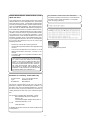 2
2
-
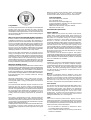 3
3
-
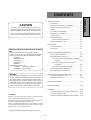 4
4
-
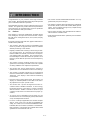 5
5
-
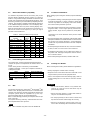 6
6
-
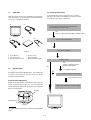 7
7
-
 8
8
-
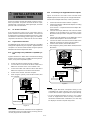 9
9
-
 10
10
-
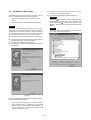 11
11
-
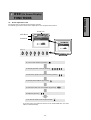 12
12
-
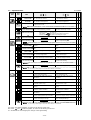 13
13
-
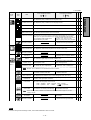 14
14
-
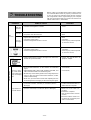 15
15
-
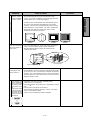 16
16
-
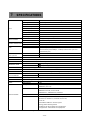 17
17
-
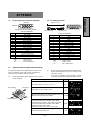 18
18
-
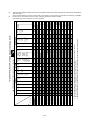 19
19
-
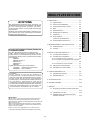 20
20
-
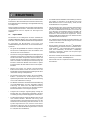 21
21
-
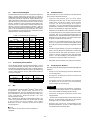 22
22
-
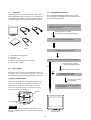 23
23
-
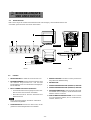 24
24
-
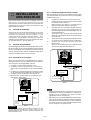 25
25
-
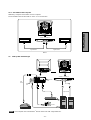 26
26
-
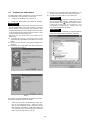 27
27
-
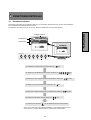 28
28
-
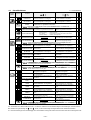 29
29
-
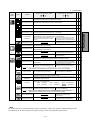 30
30
-
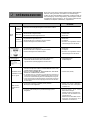 31
31
-
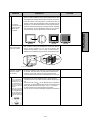 32
32
-
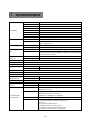 33
33
-
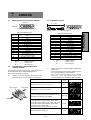 34
34
-
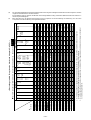 35
35
-
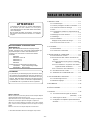 36
36
-
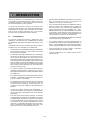 37
37
-
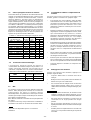 38
38
-
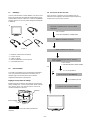 39
39
-
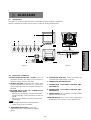 40
40
-
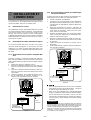 41
41
-
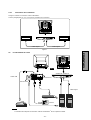 42
42
-
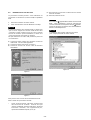 43
43
-
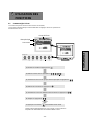 44
44
-
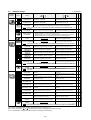 45
45
-
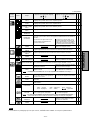 46
46
-
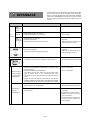 47
47
-
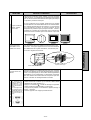 48
48
-
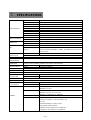 49
49
-
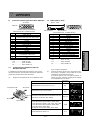 50
50
-
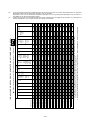 51
51
-
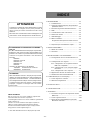 52
52
-
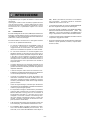 53
53
-
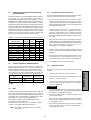 54
54
-
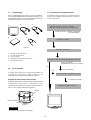 55
55
-
 56
56
-
 57
57
-
 58
58
-
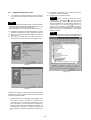 59
59
-
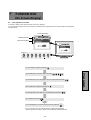 60
60
-
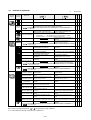 61
61
-
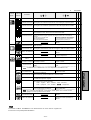 62
62
-
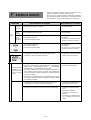 63
63
-
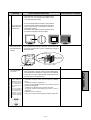 64
64
-
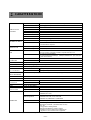 65
65
-
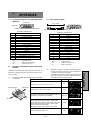 66
66
-
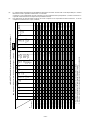 67
67
-
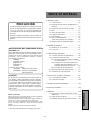 68
68
-
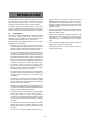 69
69
-
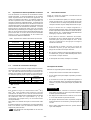 70
70
-
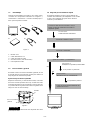 71
71
-
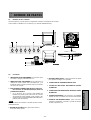 72
72
-
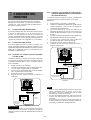 73
73
-
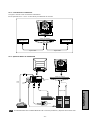 74
74
-
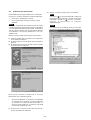 75
75
-
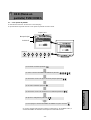 76
76
-
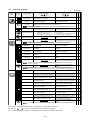 77
77
-
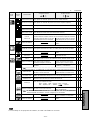 78
78
-
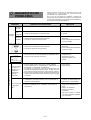 79
79
-
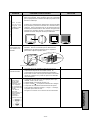 80
80
-
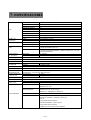 81
81
-
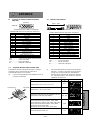 82
82
-
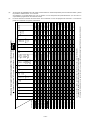 83
83
-
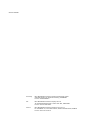 84
84
NEC 2060u Benutzerhandbuch
- Kategorie
- Fernseher
- Typ
- Benutzerhandbuch
- Dieses Handbuch eignet sich auch für
in anderen Sprachen
- English: NEC 2060u User manual
- français: NEC 2060u Manuel utilisateur
- español: NEC 2060u Manual de usuario
- italiano: NEC 2060u Manuale utente
Verwandte Artikel
-
NEC Mitsubishi LCD LSA810W Bedienungsanleitung
-
NEC Diamond Pro 740SB Bedienungsanleitung
-
NEC DiamondPlus 200 Bedienungsanleitung
-
NEC Diamond Pro 920 Bedienungsanleitung
-
NEC Diamond Plus 92 Bedienungsanleitung
-
NEC DiamondPro 900u Bedienungsanleitung
-
NEC Diamond Pro 2040U Bedienungsanleitung
-
NEC Diamond Plus 220 Bedienungsanleitung
-
NEC Diamond Scan 50 Bedienungsanleitung
-
NEC Diamond Scan 70 Bedienungsanleitung
Andere Dokumente
-
Medion LCD TV MD 42220 Bedienungsanleitung
-
YURAKU YM19APR Benutzerhandbuch
-
Schneider SC-16PM1F Portable Display Benutzerhandbuch
-
Emprex LM-1902 Quick Installation Manual
-
DGM l-2231wd Benutzerhandbuch
-
Hitachi CM1721ME Benutzerhandbuch
-
Bafo BF-700 Benutzerhandbuch
-
 Bafo Technologies BAFO BF-400 Benutzerhandbuch
Bafo Technologies BAFO BF-400 Benutzerhandbuch
-
Philips VGA Digital Autoscan Color Monitor Benutzerhandbuch
-
Acer X960 Benutzerhandbuch